إنشاء شرائح سلوكية ديناميكية من نتائج رحلة العميل
مهم
تنطبق هذه المقالة فقط على التسويق الصادر، والتي ستتم إزالتها من المنتج في 30 يونيو 2025. لتجنب الانقطاعات، انتقل إلى الرحلات في الوقت الفعلي قبل هذا التاريخ. مزيد من المعلومات: نظرة عامة على الانتقال
بعد العرض المباشر لرحلة العميل، سوف تتمكن من مراقبة تقدم جهات الاتصالات من خلال العمليات التجارية للرحلة. يمكنك استخدام العديد من هذه النتائج تلقائيًا لإنشاء شرائح سلوكية تبحث عن كافة جهات الاتصال التي يتم حسابها بواسطة نتيجة معينة. ويوفر ذلك وسيلة مفيدة للعثور على جميع جهات الاتصالات التي فعلت أشياء معينة في رحلة معينة. لأن الشرائح السلوكية تعتبر ديناميكية، فهي ستستمر في النمو أثناء قيام الرحلة بمعالجة المزيد من جهات الاتصال.
تلميح
قد تستخدم هذا لتقسيم الرحلات الطويلة والمعقدة إلى أقصر وأسهل لإدارة الرحلات. على سبيل المثال، قد تقوم بإنشاء شريحة ديموغرافية قياسية لاستهداف الرحلة الأولية، ثم إنشاء شرائح تم إنشاؤها تلقائيًا والتي تبحث عن جهات اتصال انتهت على إطار متجانب معين أو قامت بعمل شيء معين في تلك الرحلة. وأخيراً، تُنشىء رحلات متابعة تستهدف الشرائح المناسبة التي تم إنشاؤها تلقائيًا استنادًا إلى ما قام به كل جهة اتصال في الرحلة الأولية.
ملاحظة
تُحفظ الشرائح التي تقوم بإنشائها باستخدام الإجراءات في هذا الموضوع في حالة المسودة بشكل أولي. يتعين عليك الانتقال إلى وضع العرض المباشر لكل شريحة قبل استخدامها في الرحلة المستهدفة.
تلميح
ستتمكن من رؤية و تحرير المنطق الكامل لكل شريحة تم إنشاؤها بهذه الطريقة، بحيث يمكنك أيضاً استخدام هذه الأساليب لبدء إنشاء شرائح مخصصة، أو لمعرفة كيفية إنشاء منطق التقسيم لاستخدامه في سياقات أخرى.
إنشاء شرائح استنادًا إلى الإطارات المتجانبة لرحلة العميل
يمكنك إنشاء شرائح ديناميكية تبحث عن جهات اتصال حصلت على نتيجة محددة في إطار متجانب معين في الرحلة. للقيام بذلك:
انتقل إلى التسويق الصادر>تنفيذ التسويق>رحلات العميل ، ثم افتح الرحلة من القائمة. يجب أن تكون الرحلة مباشرة بالفعل لكي تكون البيانات المطلوبة متاحة.
حدد إطار متجانب من مسار الرحلة وتفقد لوحة البيانات ، والتي تظهر عدد جهات الاتصال التي قام الإطار المتجانب بمعالجتها، وفي بعض الأحيان، المزيد من المعلومات الأخرى حول ما فعلوه هناك. فيما يلي لوحة البيانات للإطار المتجانب للبريد الإلكتروني:

حدد نوع المعلومات التي تريد استخدامها في مقطع الجديد وحدد الزر حفظ باسم مقطع
 لهذه القيمة. على سبيل المثال:
لهذه القيمة. على سبيل المثال: - تمت المعالجة: توفر تقريبًا كافة أنواع الإطارات المتجانبة هذه القيمة بالإضافة إلى زر حفظ كشريحة لها. سوف تبحث هذه عن جميع جهات الاتصال التي تمت معالجتها بنجاح بواسطة هذا الإطار المتجانب في هذه الرحلة.
- النقرات الفريدة: يظهر هذا لإطارات البريد الإلكتروني المتجانبة فقط. سوف تبحث هذه عن جميع جهات الاتصال التي نُقرت في هذا البريد الإلكتروني عند إرسالها بواسطة هذه الرحلة.
- الارتداد الثابت: يظهر هذا لإطارات البريد الإلكتروني المتجانبة فقط. سوف يبحث هذا عن جميع جهات الاتصال التي أنتجت ترتد بشكل ثابت بعد إرسال هذا البريد الإلكتروني بواسطة هذه الرحلة.
تتحرك قائمة منبثقة سريعة الإنشاء إلى الداخل من جانب النافذة. استخدمه لتعيين اسم و وصف للشريحة التي تقوم بإنشائها.
حدد الزر حفظ وإغلاق في أسفل القائمة المنبثقة السريعة لإنشاء الشريحة. ستتمكن الآن من البحث عنه ضمن التسويق الصادر>العملاء>الشرائح. إذا كنت سريعًا، يمكنك فتح الشريحة الجديدة على الفور عن طريق تحديد عرض السجل في الإعلان المنبثق.

إنشاء شرائح استنادًا إلى رحلات غير مكتملة
ثمة أسباب كثيرة تكمن خلف عدم تمكن جهة اتصال من إكمال رحلتها. وفي بعض الحالات، قد يتم إيقاف جهة الاتصال بسبب تغيير الأذونات أو شرائح المنع. وفي حالات أخرى، قد تكون جهة الاتصال قادرة على إكمال الرحلة، ولكن يُحتمل وجود رسالة إلكترونية أو أكثر تم حظرها. في كل حالة، قد تحتاج إلى إنشاء شريحة مع جهات الاتصال هذه بحيث يمكنك تحليلها وربما الوصول إلى جهات الاتصال هذه بواسطة رحلة أخرى أو بواسطة الهاتف أو بطريقة أخرى.
لإنشاء شرائح استنادًا إلى رحلات غير مكتملة:
انتقل إلى التسويق الصادر>تنفيذ التسويق>رحلات العميل ، ثم افتح الرحلة من القائمة. يجب أن تكون الرحلة مباشرة بالفعل لكي تكون البيانات المطلوبة متاحة.
انتقل إلى علامة التبويب الرؤى ثم حدد رحلات غير مكتملة من اللوحة الجانبية.
حدد أحد الصفوف ضمن جهات الاتصال المتوقفة أو جهات الاتصال المحظورة لعرض قائمة جهات الاتصال المتوقفة أو المحظورة لهذا السبب.
حدد الزر حفظ باسم مقطع
 أعلى القائمة ذات الصلة لإنشاء مقطع تحتوي على جميع جهات الاتصال التي تم إيقافها أو حظرها في تلك الرحلة لهذا السبب. سوف تتابع الشريحة تعقب القائمة إذا انضمت إليها في وقت لاحق جهات اتصال إضافية.
أعلى القائمة ذات الصلة لإنشاء مقطع تحتوي على جميع جهات الاتصال التي تم إيقافها أو حظرها في تلك الرحلة لهذا السبب. سوف تتابع الشريحة تعقب القائمة إذا انضمت إليها في وقت لاحق جهات اتصال إضافية.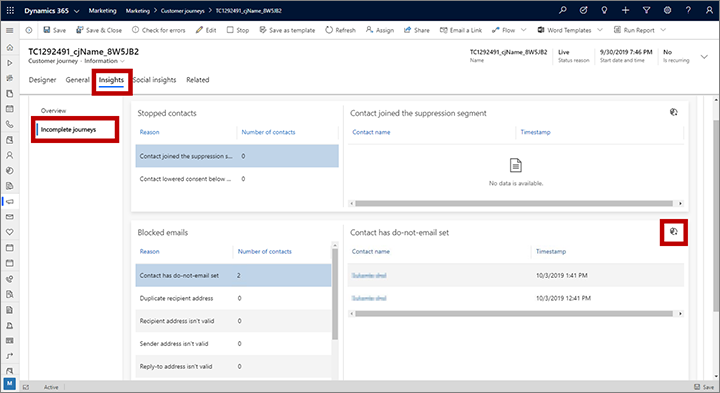
تتحرك قائمة منبثقة سريعة الإنشاء إلى الداخل من جانب النافذة. استخدمه لتعيين اسم و وصف للشريحة التي تقوم بإنشائها.
حدد الزر حفظ وإغلاق في أسفل القائمة المنبثقة السريعة لإنشاء الشريحة. ستتمكن الآن من البحث عنه ضمن التسويق الصادر>العملاء>الشرائح. إذا كنت سريعًا، يمكنك فتح الشريحة الجديدة على الفور عن طريق تحديد عرض السجل في الإعلان المنبثق.
